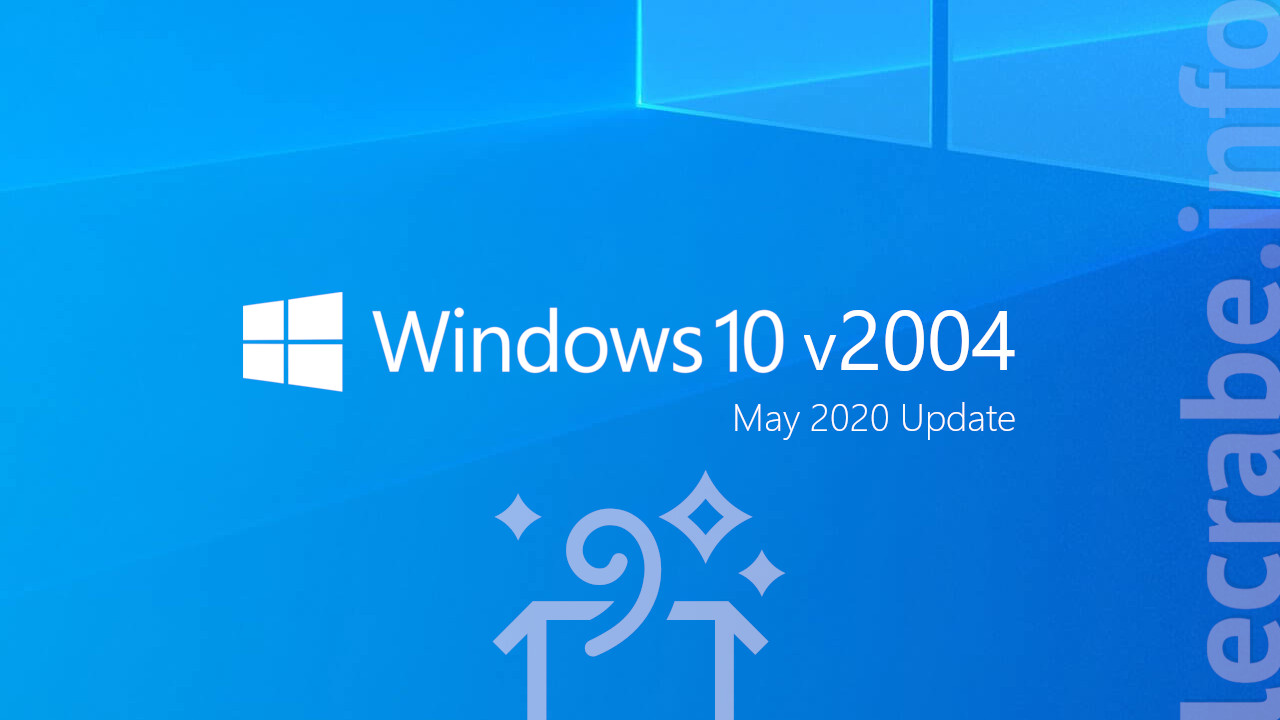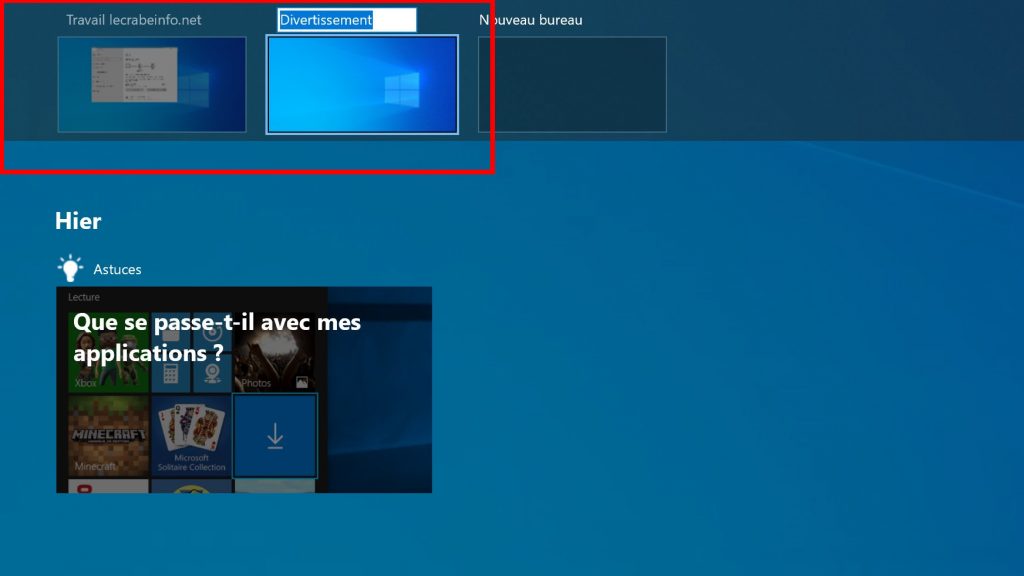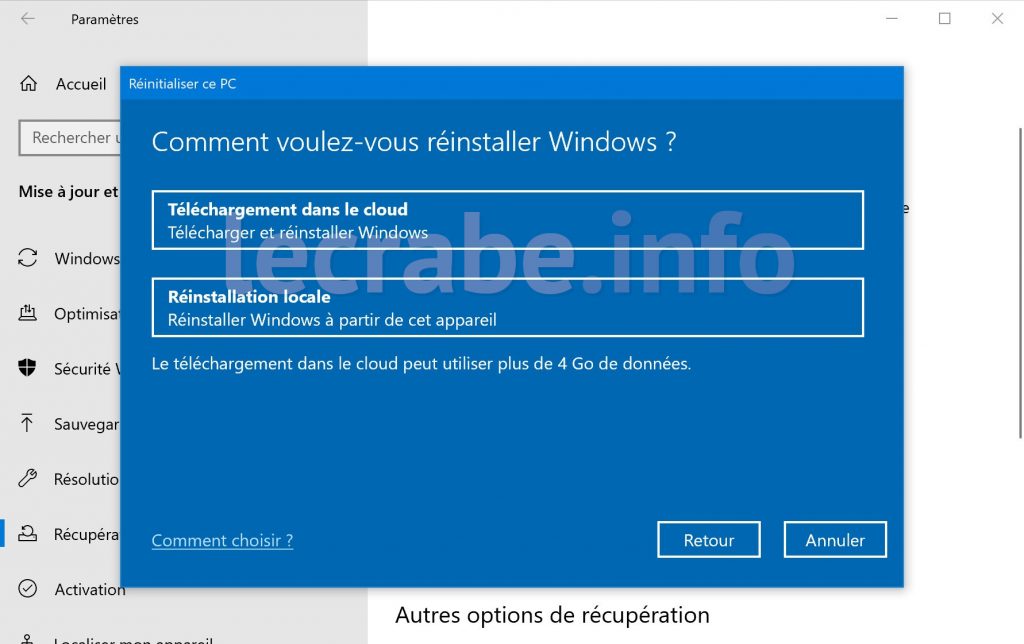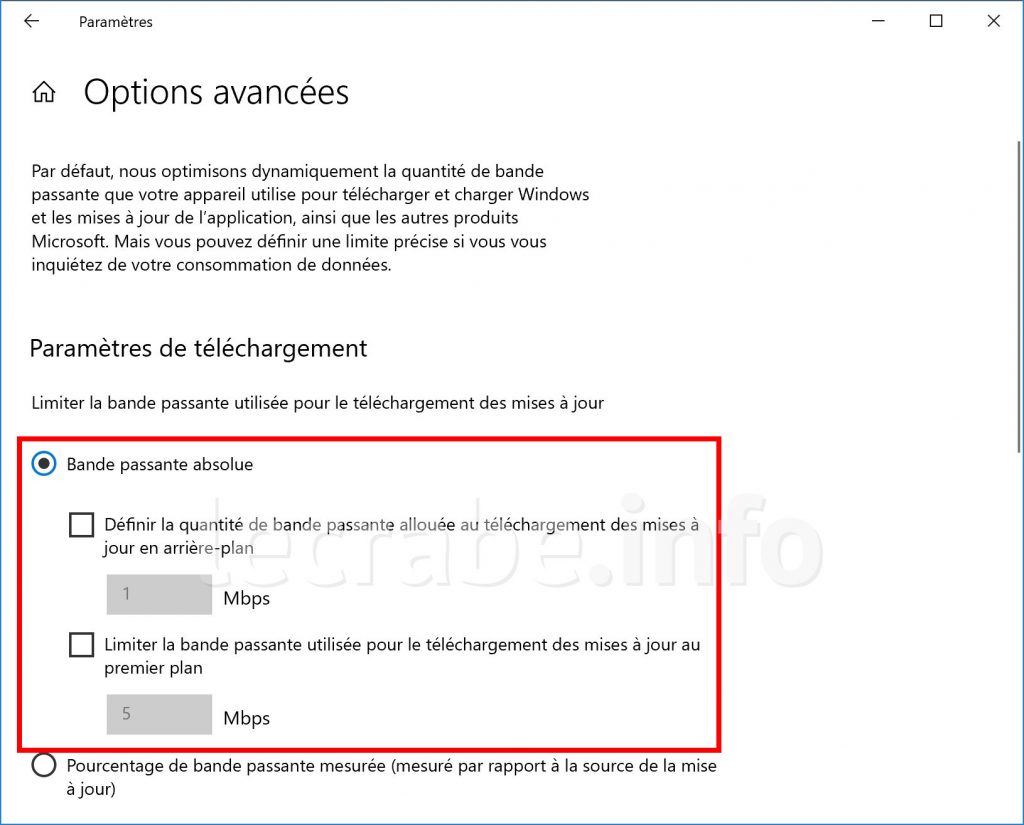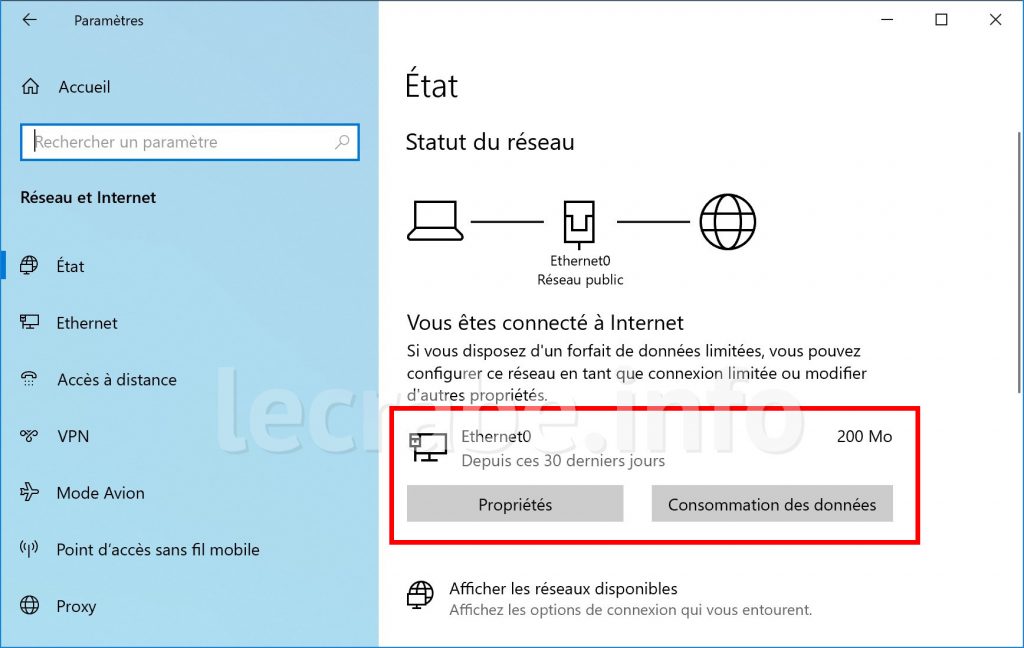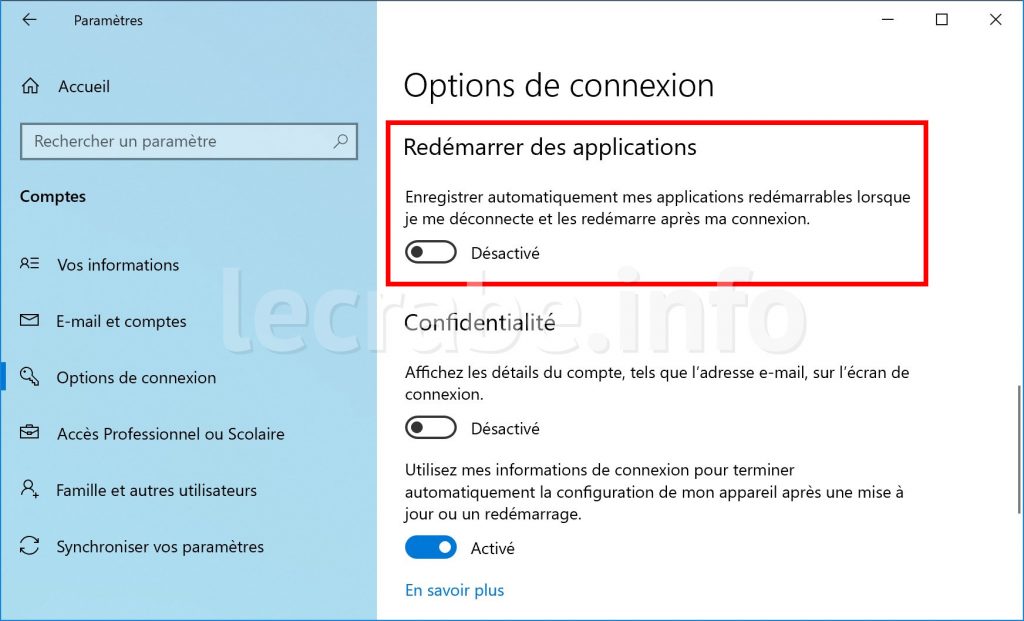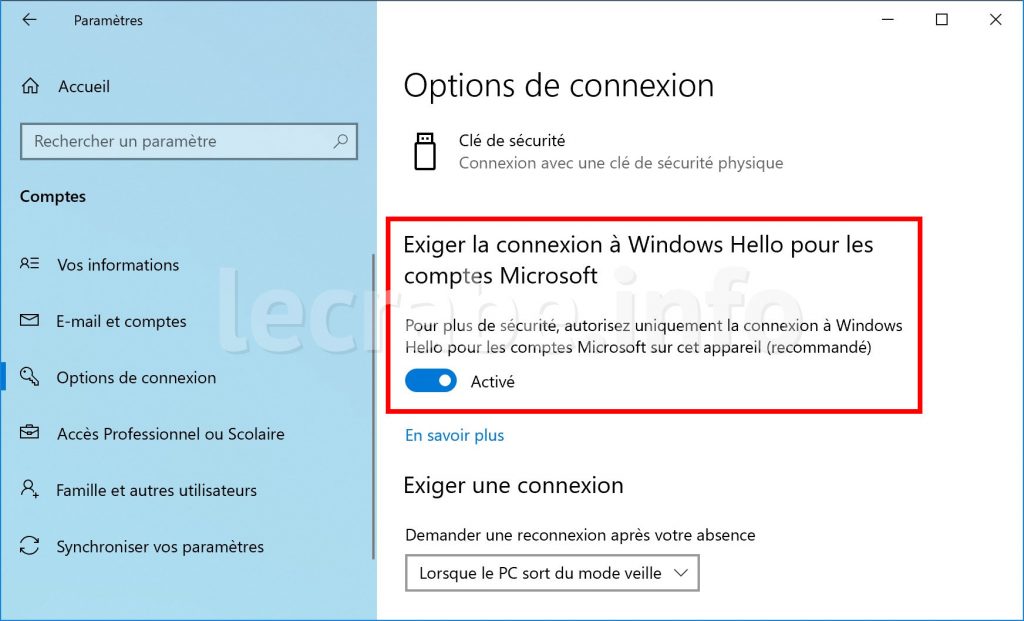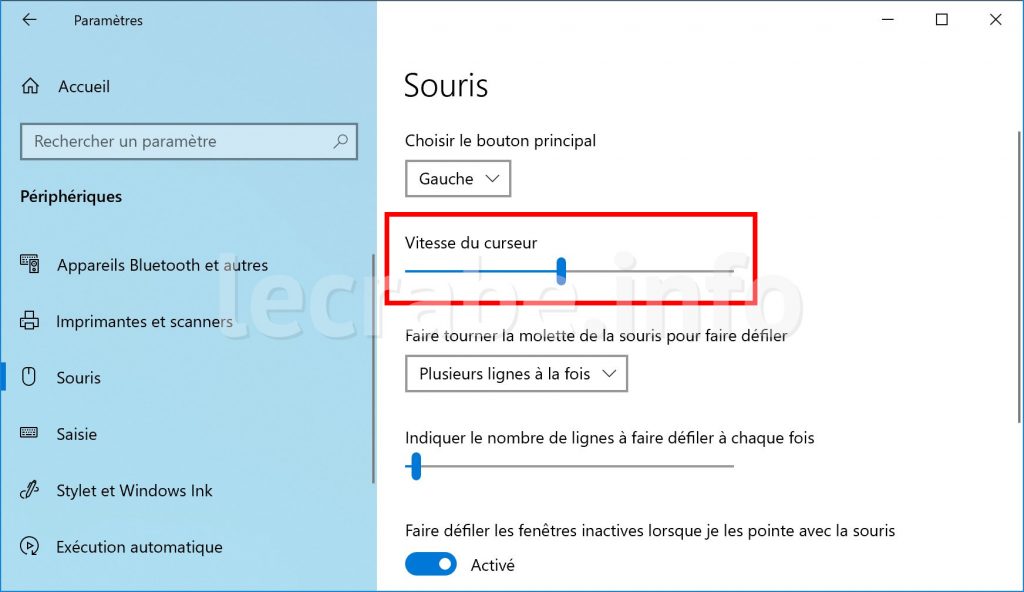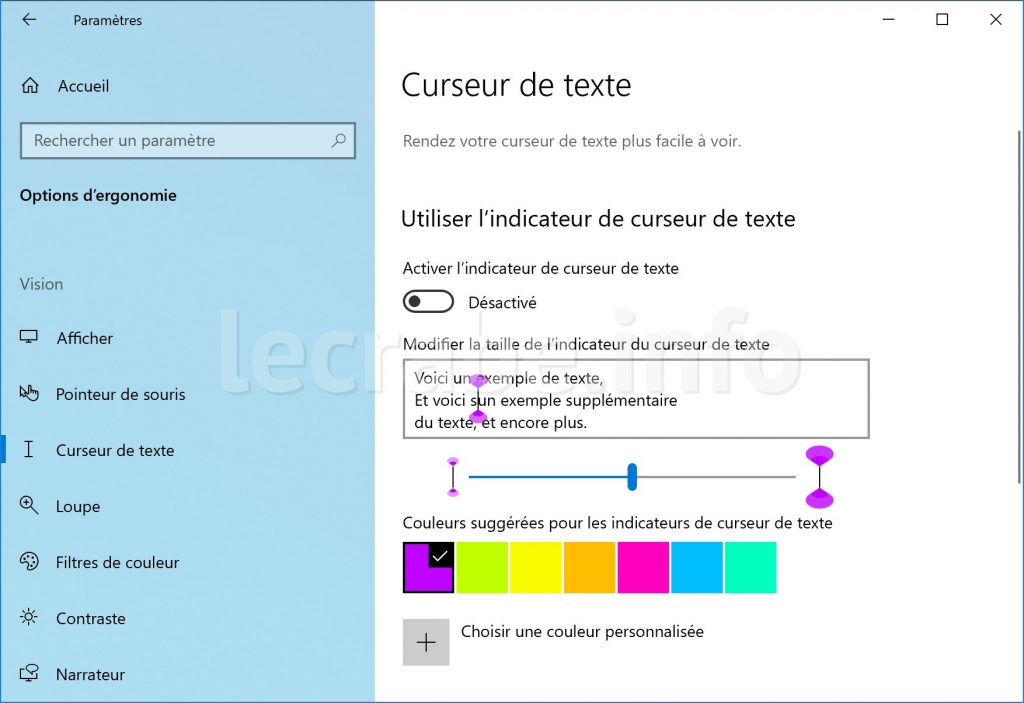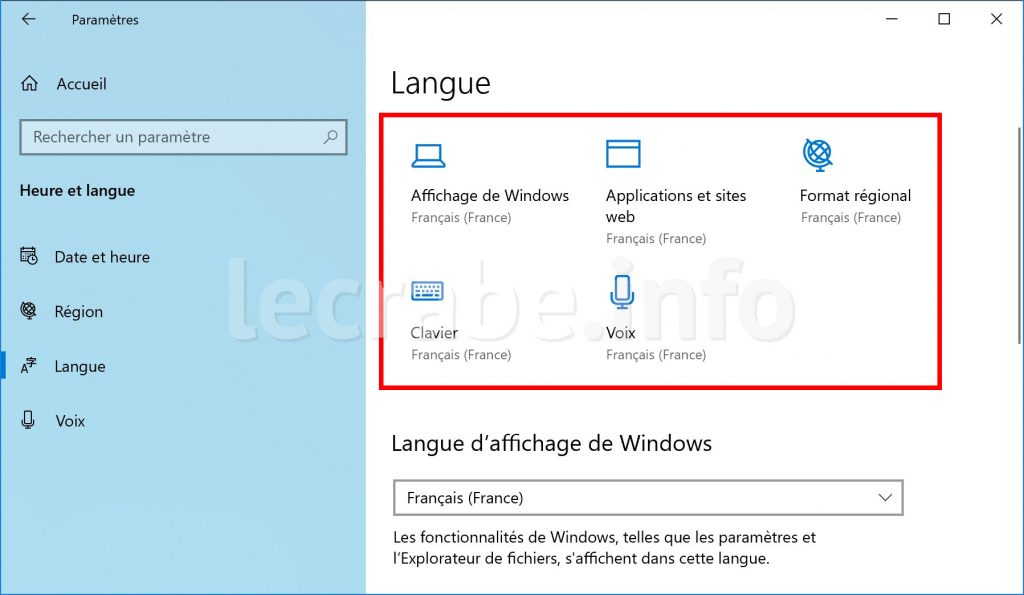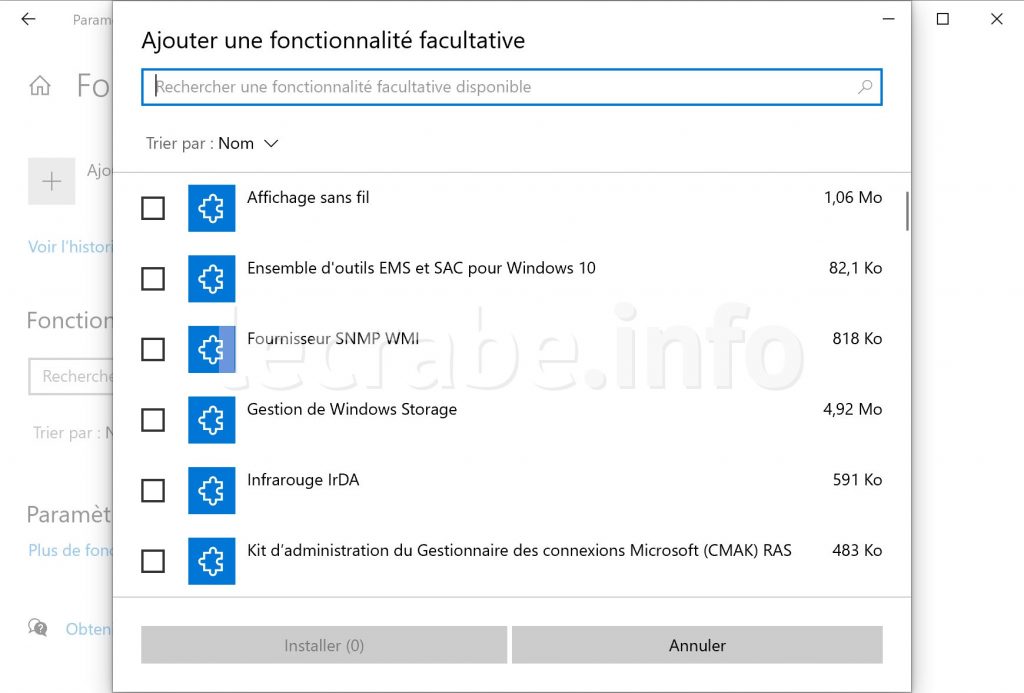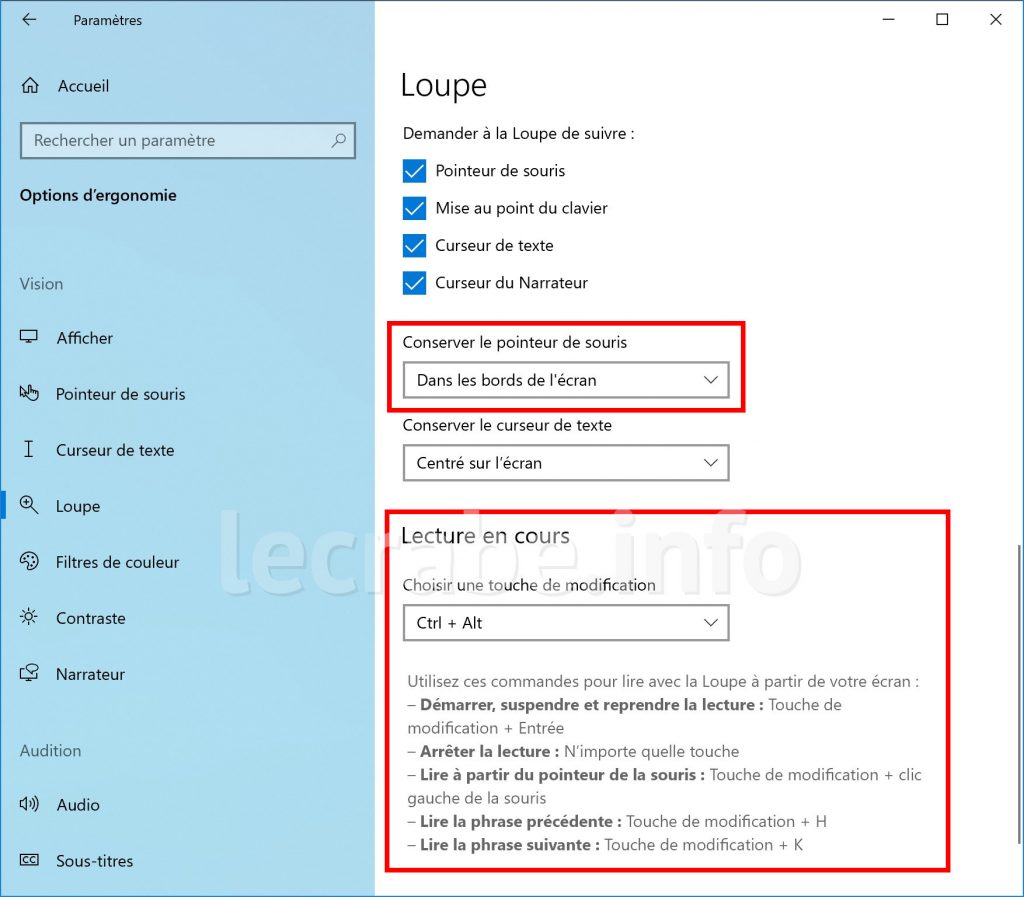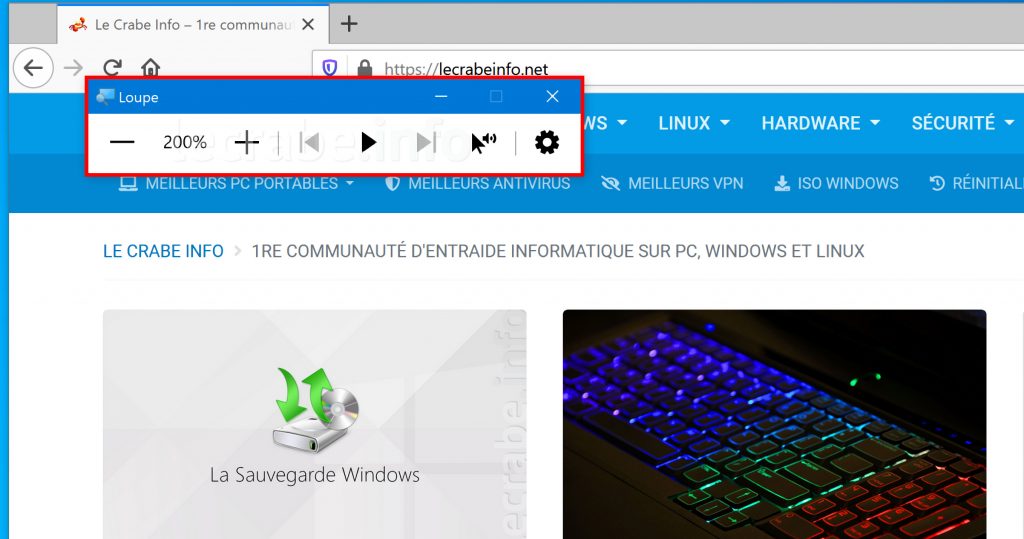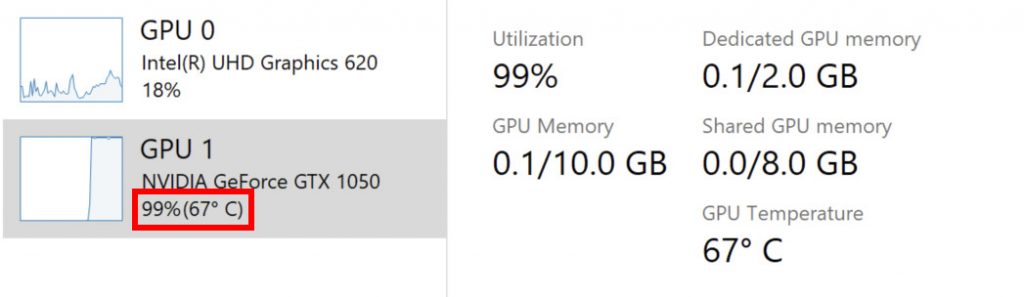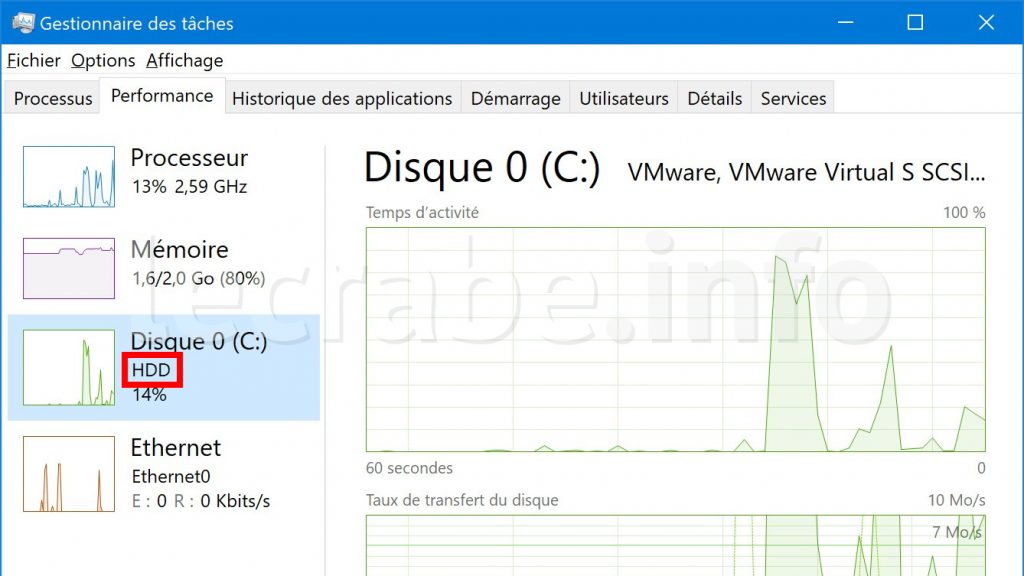Windows 10 2004 « May 2020 Update » est la prochaine mise à jour majeure de Windows 10. Elle sera disponible durant l’été 2020 pour tous les utilisateurs du dernier système d’exploitation de Microsoft. Ce sera la 9e mise à jour de fonctionnalité de Windows 10, elle portera le nom de « mise à jour de mai 2020 ».
Publicité
Windows 10 2004 – nom de code « 20H1 » (Vibranium) – succède à Windows 10 1909 parue à l’automne dernier.
Dans cet article, nous allons voir toutes les nouveautés de Windows 10 version 2004 (20H1) !
Avant de commencer, voici un petit récapitulatif de toutes les mises à jour de Windows 10 depuis sa sortie le 29 juillet 2015 :
| Version | Build | Nom de code | Nom complet | Date de sortie |
|---|---|---|---|---|
| 22H2 | 19045 | 22H2 | Windows 10 22H2 | 18 octobre 2022 |
| 21H2 | 19044 | 21H2 | Windows 10 21H2 | 16 novembre 2021 |
| 21H1 | 19043 | 21H1 | Windows 10 21H1 | 18 mai 2021 |
| 20H2 | 19042 | 20H2 | Windows 10 20H2 | 21 octobre 2020 |
| 2004 | 19041 | 20H1 | Windows 10 2004 (20H1) | 27 mai 2020 |
| 1909 | 18363 | 19H2 | Windows 10 1909 (19H2) | 12 novembre 2019 |
| 1903 | 18362 | 19H1 | Windows 10 1903 (19H1) | 22 mai 2019 |
| 1809 | 17763 | Redstone 5 | Windows 10 1809 | 2 octobre 2018 |
| 1803 | 17134 | Redstone 4 | Windows 10 1803 | 30 avril 2018 |
| 1709 | 16299 | Redstone 3 | Windows 10 1709 | 17 octobre 2017 |
| 1703 | 15063 | Redstone 2 | Windows 10 1703 | 5 avril 2017 |
| 1607 | 14393 | Redstone 1 | Windows 10 1607 | 2 août 2016 |
| 1511 | 10586 | Threshold 2 | Windows 10 1511 | 10 novembre 2015 |
| 1507 | 10240 | Threshold 1 | – | 29 juillet 2015 |
Pour télécharger et installer Windows 10 2004 en avant-première, consultez cet article :
Télécharger et installer Windows 10 2004 (20H1)
Publicité
Table des matières
Windows shell
Bureaux virtuels
Les bureaux virtuels de Windows 10 permettent d’organiser votre travail en créant des bureaux différents selon les projets sur lesquels vous travaillez et de basculer d’un bureau virtuel à l’autre selon la situation.
Avec Windows 10 version 2004, vous pouvez désormais renommer les bureaux virtuels.
Vous pouvez par exemple nommer les bureaux virtuels en fonction du type de travail que vous effectuez. Un bureau virtuel peut être réservé aux applications liées à votre travail tandis qu’un autre peut être utilisé pour vos divertissements.
Écran de connexion
- Avec Windows 10 2004, il est maintenant possible de se connecter avec son compte utilisateur en utilisant son code PIN en mode sans échec. Auparavant, il fallait obligatoirement utiliser son mot de passe pour se connecter en mode sans échec, même si l’authentification par code PIN avait été configurée.
- Windows 10 2004 dispose d’un nouveau raccourci clavier Win ❖ + Ctrl + ⇧ Maj + L pour vous aider à identifier les problèmes à l’écran de connexion. Voici commet ça marche : il faut utiliser une première fois ce raccourci clavier lorsque le PC est verrouillé, reproduire le problème puis utiliser une nouvelle fois le raccourci pour produire un numéro de référence que vous pouvez partager lors du signalement du problème.
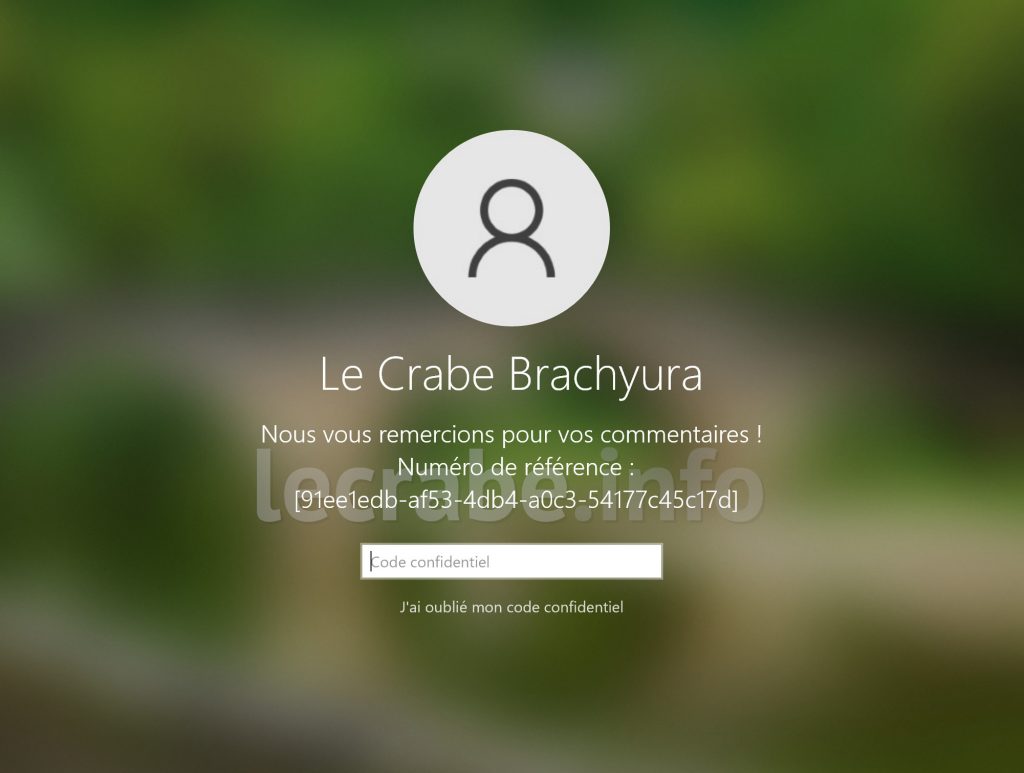
Publicité
Paramètres
Réinitialiser depuis le cloud
Depuis sa sortie, Windows 10 intègre une fonctionnalité qui permet de réinitialiser son PC. Le principe est simple : l’image par défaut du système d’exploitation est restaurée, avec ou sans les données utilisateurs selon l’option que vous avez sélectionnée.
Jusqu’à présent, il était nécessaire d’utiliser les données locales pour réinitialiser le PC. À partir de Windows 10 version 2004, une nouvelle option apparait : « Téléchargement dans le cloud« . Elle permet de réinitialiser son PC en téléchargeant une nouvelle copie de Windows 10 depuis le cloud. Le principal avantage par rapport à l’utilisation des données locales est que la réinitialisation par le cloud inclue déjà toutes les dernières mises à jour.
Il s’agit d’une fonctionnalité de récupération similaire à celle qui existe déjà sur macOS.
Microsoft affirme que si votre connexion Internet est assez rapide, la réinstallation depuis le cloud peut réinitialiser votre PC plus rapidement que la réinstallation locale (hors ligne). En effet, lors de la réinitialisation hors ligne, une copie de Windows 10 est reconstruite à partir de l’installation existante. C’est un processus long qui peut prendre plus de temps si l’installation contient des fichiers corrompus.
Rendez-vous dans les Paramètres > Mise à jour et sécurité > Récupération > Réinitialiser ce PC.
Optimisation de la distribution
Par défaut, pour accélérer le téléchargement des mises à jour, Windows 10 télécharge les mises à jour Windows depuis d’autres PC Windows 10 selon le principe du peer-to-peer. En échange, il téléverse également ces mises à jour à d’autres PC Windows 10. Cette fonctionnalité peut cependant siphonner la bande passante de votre connexion Internet. C’est pourquoi Microsoft avait introduit une option pour limiter les vitesses de téléchargement et de téléversement pour les mises à jour.
Windows 10 version 2004 apporte de nouvelles options pour limiter l’utilisation de votre bande passante : vous pouvez désormais définir la quantité exacte de bande passante (1 Mbps, 2 Mbps, etc.) à allouer à Windows Update pour le téléchargement et le téléversement des mises à jour.
Rendez-vous dans les Paramètres > Mise à jour et sécurité > Optimisation de la distribution > Options avancées.
État du réseau
Dans Windows 10 2004, la page « État » dans « Réseau et Internet » affiche désormais plus d’informations sur les divers réseaux (Wi-Fi, Ethernet, cellulaire…) auxquels vous êtes connectés.
Vous pouvez voir la quantité de données utilisée par chaque réseau durant les 30 derniers jours. Vous pouvez aussi accéder directement aux propriétés d’un réseau et afficher sa consommation de données (auparavant, cette information était accessible via la page Consommation des données qui a été supprimée).
Rendez-vous dans les Paramètres > Réseau et Internet > État.
Redémarrer les applications
Lorsque vous redémarrez votre PC, vous devez rouvrir les applications sur lesquelles vous étiez en train de travailler après la connexion.
Grâce à la fonctionnalité Redémarrer des applications dans Windows 10 2004, il est maintenant possible de rouvrir automatiquement les applications qui étaient en cours d’exécution au moment du redémarrage de l’ordinateur. Cette fonctionnalité faisait déjà partie de Windows 10 mais l’utilisateur n’avait pas la possibilité de l’activer ou de la désactiver manuellement.
Redémarrer des applications fonctionne pour les applications Win32 (applications de bureau) et UWP (applications modernes) qui prennent en charge la fonction de redémarrage automatique. En l’activant, toutes les applications qui n’ont pas été fermées lors de l’arrêt seront rouvertes automatiquement au prochain démarrage.
Rendez-vous dans les Paramètres > Comptes > Options de connexion > Redémarrer des applications.
Windows Hello
Windows 10 version 2004 prend en charge la connexion sans mot de passe et permet d’utiliser exclusivement Windows Hello pour se connecter à Windows 10.
En activant l’option « Exiger la connexion à Windows Hello pour les comptes Microsoft », l’option de saisie du code PIN n’apparaîtra pas sur l’écran de verrouillage. Pour vous connecter à Windows 10, vous devrez obligatoirement utiliser Windows Hello et utiliser la reconnaissance faciale ou le capteur d’empreinte digitale.
Bien sûr, cette nouvelle fonctionnalité n’est pas disponible sur les PC qui ne disposent pas de matériel biométrique.
Rendez-vous dans les Paramètres > Comptes > Options de connexion > Exiger la connexion à Windows Hello pour les comptes Microsoft.
Souris
À chaque nouvelle version de Windows 10, Microsoft abandonne petit à petit le Panneau de configuration en déplaçant les fonctionnalités vers l’application Paramètres.
Dans Windows 10 version 2004, il est désormais possible de régler la vitesse du curseur de la souris directement dans l’application Paramètres.
Rendez-vous dans les Paramètres > Périphériques > Souris.
Options d’ergonomie
Windows 10 2004 permet maintenant d’activer et de personnaliser (taille, couleur) l’indicateur de curseur de texte.
Rendez-vous dans les Paramètres > Options d’ergonomie > Curseur de texte > Utilisateur l’indicateur de curseur de texte.
Langues
Windows 10 version 2004 affiche maintenant un aperçu des différentes langues que vous avez définies pour l’affichage de Windows, les applications et sites web, le format régional, le clavier et la voix.
En cliquant sur l’une de ces tuiles, vous pouvez changer la langue par défaut.
Rendez-vous dans les Paramètres > Heure et langue > Langue.
Fonctionnalités facultatives
Dans Windows 10 version 2004, la page Fonctionnalités facultatives a été améliorée :
- Sélection multiple : on peut désormais sélectionner et installer plusieurs fonctionnalités facultatives en même temps.
- Meilleure gestion des listes : on peut désormais rechercher une fonctionnalité facultative dans les différentes listes et les trier par nom, taille et date d’installation.
- Informations plus utiles : on peut désormais voir la date d’installation de chaque fonctionnalité facultative dans la liste « Fonctionnalités installées ». Les dépendances d’une fonctionnalité facultative sont maintenant affichées dans la description de cette dernière.
- Navigation plus facile : on peut voir le statut des dernières installations, désinstallations et annulations directement sur la page principale dans la section « Dernières actions ». On peut aussi ajouter des fonctionnalités faculatives et afficher l’historique sans quitter la page principale.
Rendez-vous dans les Paramètres > Applications > Applications et fonctionnalités > Fonctionnalités facultatives > Ajouter une fonctionnalité.
Loupe
La page Loupe possède un nouveau menu « Conserver le pointeur de la souris » pour conserver le curseur de texte au centre de l’écran.
Une nouvelle section « Lecture en cours » permet de choisir une touche ou une combinaison de touche pour actionner les commandes de lecture avec la Loupe.
Trois nouvelles façons de commencer la lecture apparaissent : « Lire », « Texte sélectionné » et « Lire ici ». Le mode sombre (Dark Mode) est désormais pris en charge.
Publicité
Applications
Gestionnaire des tâches
Windows 10 2004 affiche maintenant la température du processeur graphique dans le Gestionnaire des tâches. Rendez-vous simplement sur l’onglet Performances. La température en temps réel n’est visible que pour les GPU de cartes graphiques dédiées.
De plus, le Gestionnaire des tâches affiche maintenant le type des disques installés sur votre système (HDD ou SSD).
Windows Subsystem For Linux (WSL) 2
Windows Subsystem For Linux (WSL) est une fonctionnalité qui permet d’exécuter diverses distributions Linux dans Windows 10.
Microsoft propose désormais le sous-système Windows pour Linux en version 2 (WSL 2).
WSL 2 dispose d’une nouvelle architecture basé sur un véritable noyau Linux qui permet d’exécuter des fichiers binaires ELF64 Linux. Cette nouvelle architecture modifie la façon dont ces binaires Linux interagissent avec Windows et le matériel de votre ordinateur, tout en offrant la même expérience utilisateur que dans WSL 1 (la version actuellement disponible en version stable).
WSL 2 améliore les performances du système de fichiers et offre une compatibilité totale des appels système, ce qui permet d’exécuter davantage d’applications comme Docker.
WSL 2 sera disponible uniquement sur Windows 10 2004 (20H1) et les versions ultérieures de Windows 10.
Autres nouveautés
- Les futures mises à jour de l’application Bloc-Notes seront disponibles sur le Microsoft Store.
- Améliorations de la recherche Windows visant à réduire l’utilisation du disque et du processeur ainsi que les problèmes de performances. Dans les Paramètres, une nouvelle option permet de basculer entre l’indexation de recherche classique et améliorée.
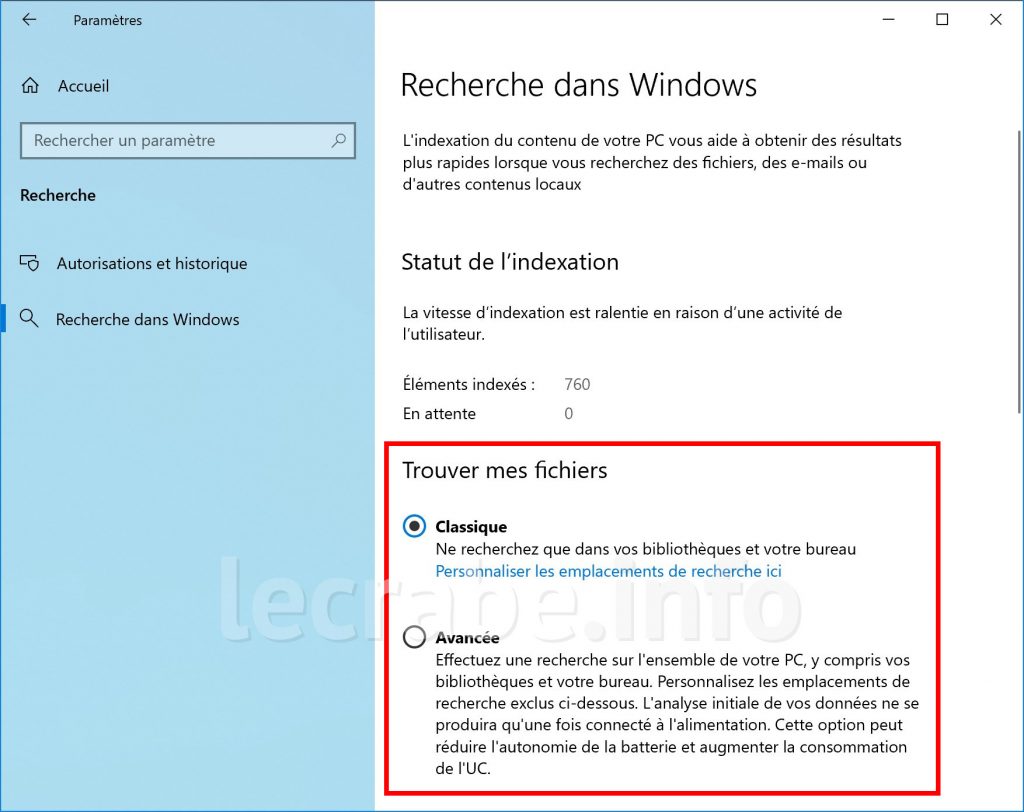
- Dans la zone de recherche, une nouvelle section « Recherches rapides » avec des liens vers la météo, les actualités, les meilleurs films et Quiz Bing.
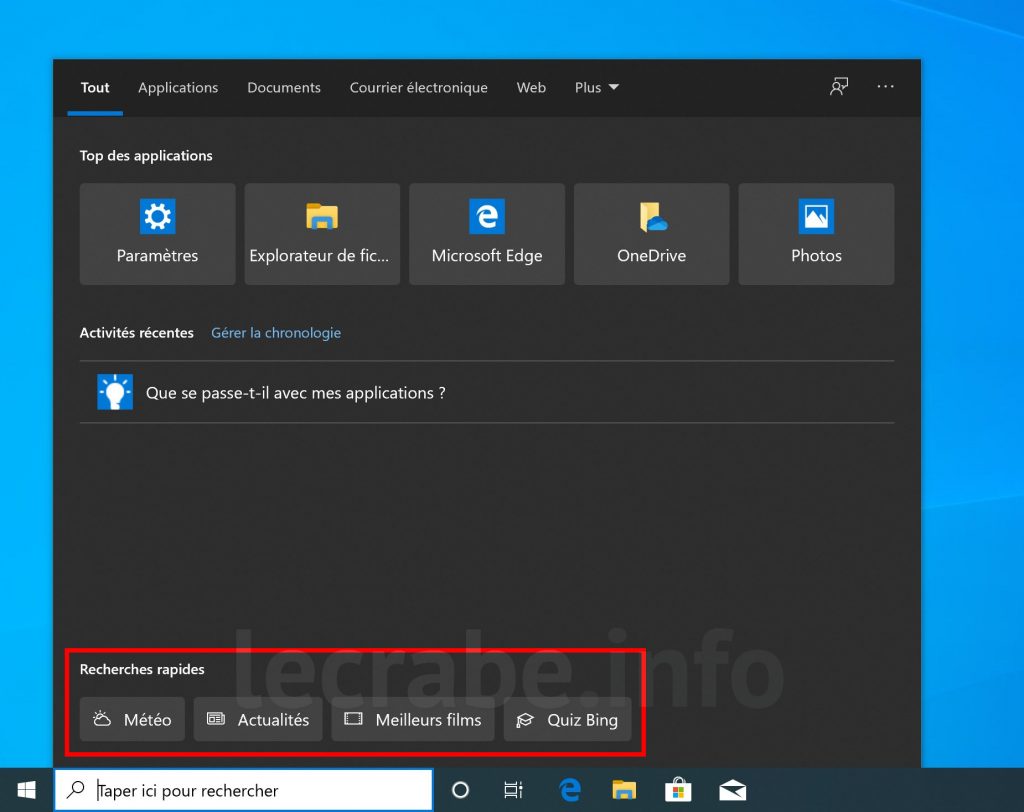
- Amélioration du couplage avec les périphériques Bluetooth. Le couplage d’un accessoire Bluetooth peut se faire directement depuis les notifications sans avoir besoin de passer par les Paramètres.
- L’option pour nettoyer le dossier Téléchargements dans le Nettoyage de disque a été supprimée.
- L’application « Votre téléphone » se dote de nouvelle fonctionnalités telles que le focus tracking, la lecture d’écran, la messagerie et la prise en charge de plus d’appareils Android.
- Windows Defender a été renommé en Microsoft Defender.
- Barre de jeux : nouvelle option pour mesurer le nombre de FPS dans les jeux.
- Dictée : prise en charge de 12 nouvelles langues.
- Microsoft SwiftKey prend en charge 39 langues supplémentaires.
- Meilleure prise en charge des caméras réseau.
- Améliorations de Windows Sandbox : prise en charge d’un fichier de configuration .wsb et du microphone.
- La liste des utilitaires de résolution des problèmes a été déplacée sur une page distincte « Utilitaires supplémentaires de résolution des problèmes ».
- Les utilisateurs qui souhaitent utiliser la connexion automatique (sans mot de passe) au démarrage de Windows 10 doivent s’assurer que l’option « Exiger la connexion à Windows Hello pour les comptes Microsoft » (Paramètres > Comptes > Options de connexion) est bien désactivée.
- Le Contrôle visuel et le Narrateur ont été améliorés.
- Amélioration de l’IME coréen, chinois et japonais.